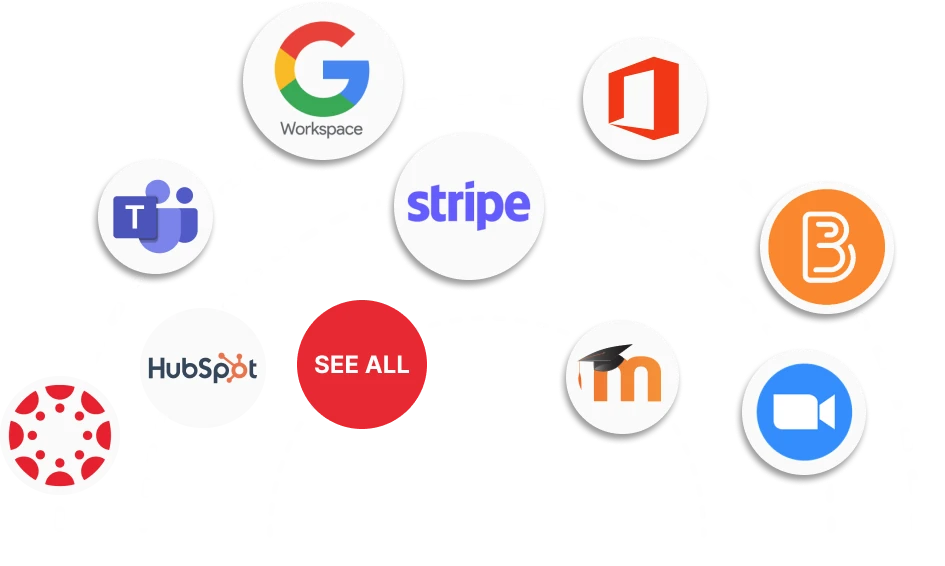Vous voulez simplifier la gestion de vos séances de cours et de vos devoirs ? Cette vidéo est faite pour vous !
Rejoignez-nous pour découvrir étape par étape comment gérer efficacement les sessions, créer des devoirs et suivre les progrès à l’aide de notre plateforme intuitive. Vous apprendrez à filtrer et à visualiser facilement les sessions, à analyser les performances des étudiants et même à créer des devoirs pour les groupes et les étudiants individuels. Cette formation regorge de conseils pratiques pour rationaliser vos tâches académiques. De plus, vous pouvez télécharger la transcription sous la forme d’un guide écrit pratique. Ne ratez pas cette occasion : regardez-la maintenant et découvrez comment rester organisé et gagner du temps !
Transcript
00:00 Bonjour. Aujourd’hui, nous allons parler des sessions et des devoirs. Cette section traitera des sessions et des devoirs, deux éléments importants de l’enseignement.
00:13 Vous verrez comment vous pouvez gérer vos sessions et vos devoirs. Mais tout d’abord, laissez-moi vous expliquer ce qu’est une session. La session est l’événement proprement dit de l’enseignement.
00:25 C’est le fait d’avoir un groupe d’étudiants dans une salle de classe et que le professeur enseigne un sujet spécifique.
00:34 Il s’agit d’une session, donc si vous avez quatre heures de mathématiques par semaine, euh, cela va être vos quatre sessions de mathématiques, euh, pour ce groupe spécifique.
00:45 Par exemple, le groupe A1. Maintenant, allons-y. Commençons. Vous pouvez suivre le chemin, euh, tâches académiques, sessions, et devoirs, et ensuite nous pouvons aller à la liste des sessions.
01:04 Ici, utilisez les filtres pour afficher la session pour un groupe d’enseignants et une plage de dates spécifiques. Si vous ne sélectionnez que la plage de dates, toutes les sessions créées apparaîtront.
01:23 Euh, par exemple ici, si nous choisissons, euh, la période académique, toutes les sessions apparaîtront. En utilisant les filtres d’en haut, nous pouvons réduire les résultats en fonction de ce que nous voulons trouver.
01:45 Par exemple, si nous sélectionnons, euh, l’enseignante, euh, Ellen Borg ici, et, euh, le groupe année 6b, nous verrons les sessions d’Ellen de l’année 6.
02:04 Nous pouvons l’afficher sous forme de liste ou de calendrier, comme vous le souhaitez. Vous pouvez également choisir une matière, euh, si nous mettons ici les mathématiques, nous ne pouvons voir que la session de mathématiques, euh, pour la période académique.
02:21 Nous avons choisi, et ici nous pouvons voir toutes les sessions. Vous pouvez également voir plus de détails, euh, par exemple, euh, à part l’éducateur, le groupe, le sujet, nous pouvons voir quand la session commence et se termine.
02:37 Euh, vous pouvez voir le statut de la session, si elle est terminée, cela signifie qu’elle était, euh, avant aujourd’hui. Si elle n’est pas terminée, elle est programmée.
02:48 Euh, vous pouvez voir la salle de classe, vous pouvez voir l’heure, vous pouvez voir les heures de la session, en minutes.
02:58 Tout cela, vous pouvez le voir, nous avons beaucoup d’informations ici. Si vous cliquez ici, à créer, euh, vous pouvez créer une nouvelle session.
03:13 Ajoutons maintenant les données de la session. Dans la section des données principales, ici, vous devez sélectionner l’éducateur, par exemple, mettons, euh, Ellen.
03:32 Euh, le groupe, année 6b, et la matière que vous serez en anglais. Ensuite, vous devez ajouter, euh, les détails d’entrée pour la session, euh, ce qui signifie la date, mettons, euh, le lundi, euh, la catégorie, euh, principale, euh, l’heure à laquelle nous voulons la session, euh, mettons-le ici, euh, si c’est une théorie ou un laboratoire, euh,
04:02 ce n’est pas, euh, pour les institutions K-12, c’est plus pour les collèges ou les grandes classes. Nous devons ajouter le titre à la session, euh, test, donc, session, maths, euh, vous pouvez également ajouter quelques, euh, planification de leçon ici, ce n’est pas obligatoire, vous pouvez également choisir la classe, euh, que nous recherchons, vous pouvez également télécharger
04:35 fichiers et liens ici, écrivez quelques commentaires, euh, assurez-vous que c’est public, est sur, afin d’ajouter la session au calendrier de l’enseignant et de l’étudiant, euh, si vous Si vous cliquez sur enregistrer, vous pouvez continuer.
04:59 Si vous cliquez ici, enregistrer et envoyer le message, vous enregistrerez la session et le message sera envoyé à tous les étudiants.
05:13 Et c’est tout. Comme cela, vous pouvez créer une nouvelle session. Revenons en arrière. Si vous cliquez ici, créer à partir de l’horaire, euh, vous pouvez créer une session en utilisant les créneaux horaires.
05:31 Euh, utilisez les filtres pour afficher l’horaire. Horaire pour une plage horaire spécifique, uhm, par exemple, ici, vous pouvez choisir la date, uhm, activez ceci pour créer une session utilisant l’horaire, uh, en utilisant cette option, le plan d’horaire correspondant.
05:55 vous parviendront sous forme de propositions de séances. En fonction de l’emploi du temps correspondant, utilisez bien sûr les filtres ici pour actualiser la liste déroulante des enseignants et des matières afin qu’elle contienne l’enseignant ou la matière en utilisant les inscriptions existantes.
06:18 Euh, choisissons un niveau. D’accord, et, euh, cliquons dessus.
06:32 Ici, vous pouvez voir. Mettons les 30 minutes ou les 60 minutes. Et vous pouvez voir tous ceux qui existent déjà.
06:47 Ici. Et vous cliquez sur Enregistrer. Vous pouvez également vérifier la disponibilité des salles de classe si vous le souhaitez. Vous cliquez sur Enregistrer les suggestions de calendrier et vous êtes à nouveau prêt.
07:15 Ensuite, nous avons l’analyse de la notation des sessions. Juste en dessous de la liste des sessions se trouve l’onglet d’analyse de la notation des sessions. Sélectionnez le groupe à partir d’ici, euh, le sujet.
07:32 Et la date que vous voulez, euh, mettons à nouveau la période académique. Vous pouvez voir les résultats dans le graphique présentant le pourcentage d’étudiants qui sont excellents, très bons.
07:52 Euh, moyenne ou échec dans la matière sélectionnée. A côté du graphique, voici le graphique. Vous pouvez voir les pourcentages, euh, de très bon, excellent moyen.
08:03 Euh, juste à côté du graphique. Vous pouvez voir les informations précédentes en chiffres. Euh, par exemple, à, euh, ces élèves étaient très bons.
08:21 Euh, ils étaient moyens, ils étaient excellents. Vous pouvez également voir la moyenne d’un sujet ici. En outre, vous pouvez voir, Nous vous verrons dans la vidéo.
08:33 Les informations sur les élèves se trouvent ici. Dans la liste de notation. Ici. Vous pouvez voir l’analyse des notes données par l’étudiant à une session de présentation. Umm. Permettez-moi de préciser que vous pouvez utiliser les colonnes pour filtrer ou classer les résultats.
08:56 Umm. Par exemple, ici nous avons umm, Nathan. Euh, vous pouvez voir la date et la session ici.
09:09 Vous pouvez voir ici quelques commentaires et efforts, ainsi que la note finale et le résultat. Vous pouvez à nouveau laisser votre commentaire.
09:20 Nous pouvons voir qu’à cette session, à cette date, il n’avait pas de devoirs, pas de livres et, donc, il a échoué.
09:30 Euh, on peut voir ici que, euh, dans une autre session, un autre jour, il a été excellent. Sa note globale est de 100%.
09:40 Et vous pouvez faire la même chose pour n’importe quelle classe ou groupe que vous voulez voir. Ensuite, il y a les devoirs. Vous pouvez utiliser les filtres d’intervalle, de niveau, de groupe et de matière pour afficher les devoirs que vous recherchez.
10:03 Euh, par exemple ici, euh, encore une fois, la période académique, euh, ou, le mois dernier. Vous pouvez voir l’éducateur, l’année, le groupe.
10:19 Non. Par exemple, si nous sélectionnons la plage de dates comme période académique, comme nous venons de le faire, euh, les devoirs pour un groupe de l’année six, euh, l’année six et l’éducateur comme Alan Bork et toutes les matières.
10:48 Nous pouvons voir tous les devoirs ici. Nous pouvons voir la catégorie, le statut des devoirs ici. Par exemple, pas de réponse. La date de publication du devoir, et tout ça.
11:15 Si vous allez ici pour créer un nouveau, vous pouvez créer un nouveau devoir. Vous pouvez le faire soit par groupe, soit par élève.
11:25 Voyons d’abord comment procéder, euh, par groupe. Vous sélectionnez votre nom ici, à partir de ceci. Sélectionnons à nouveau Alan.
11:34 Euh, vous sélectionnez le groupe que vous voulez et le sujet que vous voulez mettre, euh, en devoir. Vous devez sélectionner la date, par exemple.
11:45 La date jusqu’au 12 du mois. Ici, nous pouvons cliquer sur show homework (montrer les devoirs). En cliquant sur Afficher, vous pouvez choisir le type de devoir que vous souhaitez créer, comme un travail en classe, un devoir à la maison, euh, un test pour les devoirs à la maison.
12:05 Par exemple, vous pouvez voir ici de nombreuses catégories. Umm, créons un devoir. Ici, nous pouvons le mettre sur umm, du vendredi au jour, comme vous pouvez le voir.
12:21 Généralement la date que vous souhaitez. Umm, une fenêtre pop-up que vous pouvez, apparaîtra.
12:35 Vous pouvez écrire ici la mission ou mettre une photo, si vous ne voulez pas, ou télécharger vos fichiers. Vous pouvez même attacher des liens, euh, en bas de la fenêtre. Vous pouvez même attacher des liens, euh, au bas de la fenêtre ici, et vous pouvez choisir la durée que vous voulez, euh, de, euh, du jour jusqu’à la date d’échéance que nous avons mis avant.
13:01 Et c’est tout. C’était, euh, comment vous pouvez donner des devoirs à vos étudiants. Euh, ensuite vous cliquez sur enregistrer ou enregistrer et message.
13:11 Euh, et c’est tout. Si vous cliquez sur enregistrer et message, euh, euh, le message avec les devoirs sera envoyé à tous vos élèves.
13:22 Il vous permet essentiellement d’envoyer un devoir par e-mail à . . étudiant aux étudiants directement. Si vous souhaitez le faire par étudiant et non par groupe, vous pouvez à nouveau sélectionner les filtres.
13:41 Euh, comme précédemment. Mais vous pouvez choisir ici par élève et non par groupe. Encore une fois, vous sélectionnez votre nom, le groupe, la matière et la date, puis vous cliquez sur devoirs.
14:01 Et, euh, après cela. Mais le processus est exactement le même que précédemment. Euh, mais ici vous devez choisir, euh, l’étudiant que vous voulez, par exemple, est juste Francesca.
14:12 A partir de maintenant, le processus est exactement le même. Si vous cliquez sur enregistrer, c’est juste un, si vous cliquez sur enregistrer et envoyer le message.
14:22 Umm, comme, euh, ça va lui envoyer un email avec les devoirs. Et c’est tout. Une procédure très simple pour vérifier la liste des sessions.
14:41 Et, humm, donnez des devoirs à vos élèves. Merci de vous être joints à nous. Rendez-vous à la prochaine vidéo. Au revoir.
FAQ
Une session fait référence à l’événement d’enseignement proprement dit au cours duquel un groupe d’étudiants assiste à une classe et un enseignant couvre un sujet spécifique. Par exemple, quatre heures de mathématiques par semaine seraient divisées en quatre sessions pour cette matière.
Classter simplifie la gestion des sessions en vous permettant de créer, de suivre et de visualiser les sessions avec des filtres détaillés et des options de planification. Il fournit également des outils pour analyser les performances des sessions et les intégrer aux calendriers académiques.
Oui, Classter vous permet de gérer et de suivre efficacement les devoirs. Vous pouvez créer des devoirs, fixer des dates d’échéance et suivre l’état d’avancement des travaux, le tout au sein de la plateforme.